ClearCase常用命令
ClearCase使用手册

ClearCase使用手册(V1.0)目录前言 (4)1配置管理工具介绍 (5)1.1 V ISUAL S OURCE S AFE(VSS) (5)1.2 C ONCURRENT V ERSION S YSTEM(CVS) (5)1.3 C LEAR C ASE (6)1.4 配置管理工具对比 (6)2CLEARCASE介绍 (7)2.1 C LEAR C ASE基本概念 (7)2.2 C LEAR C ASE特点 (8)2.2.1基本组成形式 (8)2.2.2开发模式 (8)2.2.3ClearCase特点 (9)3环境准备 (9)3.1 C LEARCASE系统客户端配置方案 (9)3.1.1客户端支持的操作系统包括 (9)3.1.2客户端环境要求 (9)3.2 C LEARCASE的服务器 (10)3.2.1网络要求 (10)3.2.2操作系统要求 (10)3.2.3硬件要求 (10)3.3 C LEARCASE安装前检查 (10)3.3.1ClearCase部署准备工作 (10)3.3.2Clercase安装前检查 (11)4服务器使用手册 (12)4.1 安装C LERCASE (12)4.1.1环境检查 (12)4.1.2安装ClearCase (12)4.2 UCM使用 (24)4.2.1VOB建立 (24)4.2.2COMP建立 (28)4.2.3Project建立 (30)4.2.4Stream建立 (33)4.2.5View建立 (35)4.2.6Security设置 (38)4.2.7数据初始化 (39)4.2.7.1 VSS数据初始化 (39)4.2.7.2 CVS数据初始化 (41)4.2.7.3 File数据初始化 (44)4.2.7.4 ClearCase数据初始化 (44)4.2.8常用命令 (45)5客户端使用手册 (46)5.1 安装C LEAR C ASE (46)5.1.1安装前准备 (46)5.1.2客户端安装 (49)5.1.3安装完毕检查 (53)5.2 参加P ROJECT (54)5.3 日常变更操作 (58)5.4 提交开发任务 (61)5.5 版本同步 (64)5.6 使用技巧 (68)6日常操作 (69)6.1 C LEAR C ASE备份 (69)6.1.1VOB备份 (69)6.1.2VIEW备份 (70)6.1.3注册项备份 (70)6.2 C LEAR C ASE恢复 (70)7项目实例 (77)前言本手册是公司内部使用IBM Rational配置管理工具ClearCase的统一变更管理流程UCM 的用户使用手册。
ClearCase Guide

ClearCase Guide本文档按照某一版软件的发放流程涉及到的ClearCase操作按顺序编写。
使用时可以参照该顺序操作。
一. 检查View的Config Spec是否为本次release的base如果不一致,则要修改该View的Config Spec。
以A305Z14为基础release A305D14为例:二. 创建代码branch和label1. Create branchbranch的命名格式如下:branch_[程序员名字简写]_[本次release版本号]cmd 命令行下输入:cleartool mkbrtype -nc branch_zyx_A305D14@\hwi_vobPS:A305D14为本次release version2. Create labellabel的命名格式如下:LABEL_[程序员名字简写]_FDS_[FDS号]PS:建议每个FDS对应一个label。
cmd 命令行下输入:cleartool mklbtype -nc LABEL_ZYX_FDS_A0212130@\hwi_vobPS:LABEL_ZYX_FDS_A0212130为label名。
3. 配置config_view.cfg文件当创建完branche后还要修改V:\hwi_vob\config_view.cfg文件。
config_view.cfg文件包括对label和branch的定义,将branch改为上面创建的名字。
Config_view.cfg文件位置见下图。
配置内容如下:三. checkout, checkin注意:多个label时,每个label单独分批checkout,checkin。
1. checkouta. 将config_view.cfg文件中的label改为将要checkout的label,查找该label(FDS)所涉及到的需要修改的文件,逐次将其checkout。
右击要checkout的文件,选择“Check Out…”,如下图:b. 单击“Checkout..”之后弹出如下对话框:注释格式:FDS号:FDS标题例如:A0210248: ETC2.7 - WCH - Rename hwi_adc_average_read API with lowercase letters (this is FDS title)A0210435: ETC2.7 - WCH - Change interface of ADC average readc. 添加注释之后,单击OK。
ClearCase常用命令及操作

Clearcase 常用命令及操作1、VOB常用命令11、显示VOB: cleartool lsvobC:\ >cleartool lsvob* \SmartNGoss_PVOB \\pmcserver1\Vob_Store1\Vobs\SmartNGoss_PVOB.vbsprivate(ucmvob)* \SmartNGoss_Vob \\pmcserver1\Vob_Store1\Vobs\SmartNGoss_Vob.vbs public2、停止活动VOB:cleartool umountC:\ >cleartool umount \SmartNGoss_VobUnmounting MVFS filesystem \SmartNGoss_Vob.3、注销VOB实体:cleartool unregisterC:\ >cleartool unregister -vob \\pmcserver1\Vob_Store1\Vobs\ SmartNGoss_Vob.vbs4、删除VOB标签:cleartool rmtagC:\ >cleartool rmtag -vob \SmartNGoss_VobRegistry password:注:由于该VOB在创建时设置为公有并加入密码,所以删除时也需输入密码5、注册VOB实体:cleartool registerC:\ >cleartool register -vob \\pmcserver1\Vob_Store1\Vobs\SmartNGoss_Vob.vbs6、创建VOB标签:cleartool mktagC:\ >cleartool mktag -vob -tag \Doc_Vob\\pmcserver1\Vob_Store1\Vobs\SmartNGoss_Vob.vbs7、激活VOB :cleartool mountC:\>cleartool mount \Doc_VobMounting MVFS filesystem \Doc_Vob.8、改变VOB的所有者:cleartool protectvobC:\>cleartool protectvob -chown weilm \\pmcserver1\Vob_Store1\VobsSmartNGoss_Vob.vbs9、显示VOB属性:cleartool describeC:\>cleartool describe vob:\Source_Vobversioned object base "\Source_Vob"created 18-十二月-03.11:21:37 by jiamx.NGBoss@PMCSERVER1VOB family feature level: 4VOB storage host:pathname "pmcserver1:F:\Vob_Store1\Vobs\Source_Vob.vbs"VOB storage global pathname "\\pmcserver1\Vob_Store1\Vobs\Source_Vob.vbs"database schema version: 54VOB ownership:owner DIGITALCHINA\jiamxgroup DIGITALCHINA\NGBossAttributes:FeatureLevel = 4Hyperlinks:AdminVOB -> vob:\SmartNGoss_PVOB1、查找并列出未打上某标签的文档:cleartool> find . -version 'version(main\LATEST) && (!lbtype(VSS_代码迁移版本_031211))' –print.\ctais后台oracle\ctais1.06(o)_031128\ctais后台升级脚本(1.05o8i_030910到1.06o8i_031128)\ctais后台1.05(o8i)_030910已发放补丁\030910(o8i)-北京04补丁\数据处理脚本\管理服务_减免税期初数据采集数据处理脚本\01_创建备份表ws_jms_qc_bf.sql@@\main\1.\ctais后台oracle\ctais1.06(o)_031128\ctais后台升级脚本(1.05o8i_030910到1.06o8i_031128)\ctais后台1.05(o8i)_030910已发放补丁\030910(o8i)-北京04补丁\数据处理脚本\管理服务_减免税期初数据采集数据处理脚本\减免税期初数据采集处理脚本说明.doc@@\main\12、在cleartool命令行模式下显示当前视图当前目录下的文件及文件夹列表cleartool> !dir驱动器M 中的卷是CCase卷的序列号是0234-5789M:\houyla_view_server_1\Code_lib\ctais后台oracle\ctais1.06(o)_031128\ctais后台升级脚本(1.05o8i_030910到1.06o8i_031128)\ctais后台1.05(o8i)_030910已发放补丁\030910(o8i)-北京04补丁\数据处理脚本\管理服务_减免税期初数据采集数据处理脚本的目录12/10/03 03:06p <DIR> .12/10/03 03:05p <DIR> ..11/24/03 11:08a 1,171 01_创建备份表ws_jms_qc_bf.sql11/24/03 11:08a 642 02_数据处理.sql11/24/03 11:08a 408 03_数据恢复.sql11/24/03 11:08a 117 04_删除备份表、数据.sql11/24/03 11:08a 19,968 减免税期初数据采集处理脚本说明.doc5 个文件22,306 字节2 个目录524,288,000 可用字节3、单独为某个文档打标签:cleartool> mklabel VSS_代码迁移版本_031211 减免税期初数据采集处理脚本说明.doc Created label "VSS_代码迁移版本_031211" on "减免税期初数据采集处理脚本说明.doc"version "\main\1".cleartool> mklabel VSS_代码迁移版本_031211 01_创建备份表ws_jms_qc_bf.sqlCreated label "VSS_代码迁移版本_031211" on "01_创建备份表ws_jms_qc_bf.sql" version "\main\1".4、显示某文档的版本树:cleartool> lsvtree -g 出口企业海关代码表主键重复处理说明.doc删除模块(comp)的命令组:1、显示当前VOB:C:\>cleartool lsvob\test_pvob \\Ccserver_2\V ob_store\V obs\test_pvob.vbs private (ucmvob)\test_vob \\Ccserver_2\V ob_store\V obs\test_vob.vbs private\Ctais_PVOB \\Ccserver_2\V ob_store\Vobs\Ctais_PVOB.vbs private (ucmvob)\Doc_lib \\Ccserver_2\V ob_store\V obs\Doc_lib.vbs public\Code_lib \\ccserver_2\V ob_store\V obs\Code_lib.vbs private\Ctais_test_PVOB \\Ccserver_2\V ob_store\V obs\Ctais_test_PVOB.vbs private ( ucmvob)* \Ctais_code \\Ccserver_2\Vob_store\V obs\Ctais_code.vbs public2、关闭当前活动的VOB:C:\>cleartool umount \Ctais_codeUnmounting MVFS filesystem \Ctais_code.3、显示当前View:C:\>cleartool lsviewtest_view \\Ccserver_2\View_store\test_view.vws* houyla_view_test \\Ccserver_2\View_store\houyla_view_test.vws4、进入视图的虚拟盘符:C:\>m:5、进入活动视图M:\>cd hou*6、显示VOB,激活将要删除的comp所在的PVOB:M:\houyla_view_test>cleartool lsvob\test_pvob \\Ccserver_2\V ob_store\V obs\test_pvob.vbs private (ucmvob)\test_vob \\Ccserver_2\V ob_store\V obs\test_vob.vbs private\Ctais_PVOB \\Ccserver_2\V ob_store\Vobs\Ctais_PVOB.vbs private (ucmvo b)\Doc_lib \\Ccserver_2\V ob_store\V obs\Doc_lib.vbs public\Code_lib \\ccserver_2\V ob_store\V obs\Code_lib.vbs private\Ctais_test_PVOB \\Ccserver_2\V ob_store\V obs\Ctais_test_PVOB.vbs private ( ucmvob)\Ctais_code \\Ccserver_2\V ob_store\V obs\Ctais_code.vbs publicM:\houyla_view_test>cleartool mount \Ctais_test_PVOBMounting MVFS filesystem \Ctais_test_PVOB.7、进入PVOB所在的目录:M:\houyla_view_test>cd ct*8、显示PVOB中所有的comp:M:\houyla_view_test\Ctais_test_PVOB>cleartool lscomp17-十二月-03.14:49:30 Ctais_code houyla root directory: "\Ctais_code"9、删除指定名称的compM:\houyla_view_test\Ctais_test_PVOB>cleartool rmcomp Ctais_codeRemove component "Ctais_code"? [no] yRemoved component "Ctais_code".删除视图:1、显示当前用户信息:C:\WINNT\system32>credsLogin name: DIGITALCHINA\clearcase_albdUSID: NT:S-1-5-21-1757981266-682003330-1801674531-28991Primary group: DIGITALCHINA\Domain Users (NT:S-1-5-21-1757981266-682003330-18016 74531-513)Groups: (7)Everyone (NT:S-1-1-0)BUILTIN\Administrators (NT:S-1-5-32-544)BUILTIN\Users (NT:S-1-5-32-545)NT AUTHORITY\INTERACTIVE (NT:S-1-5-4)NT AUTHORITY\Authenticated Users (NT:S-1-5-11)DIGITALCHINA\ccuser (NT:S-1-5-21-1757981266-682003330-1801674531-28989) DIGITALCHINA\clearcase (NT:S-1-5-21-1757981266-682003330-1801674531-28990)You have ClearCase administrative privileges.2、显示当前视图:C:\WINNT\system32>cleartool lsview* test_view \\Ccserver_2\View_store\test_view.vwshouyla_view_server_1 \\Ccserver_1\View_store\houyla_view_server_1.vwsjiangyia_view \\Jiangyia\View_Store\jiangyia_view.vwsjiangyia_test \\Jiangyia\View_Store\jiangyia_test.vwsjiangyia_test_int \\Jiangyia\View_Store\jiangyia_test_int.vws3、删除视图tag:C:\WINNT\system32>cleartool rmview -tag jiangyia_viewC:\WINNT\system32>cleartool rmview -tag jiangyia_testRemoving references from VOB "\test_pvob" ...Removed references to view "\\Jiangyia\View_Store\jiangyia_test.vws" from VOB "\test_pvob".cleartool: Warning: Unable to idle view "\\Jiangyia\View_Store\jiangyia_test.vws": Permission deniedcleartool: Error: View storage directory "\\Jiangyia\View_Store\jiangyia_test.vws" is in use. Make sure no process has this directory as the current directory.cleartool: Warning: Trouble removing view storage: "error detected by ClearCase subsystem".cleartool: Error: Unable to remove view "\\Jiangyia\View_Store\jiangyia_test.vws".C:\WINNT\system32>cleartool lsview* test_view \\Ccserver_2\View_store\test_view.vwshouyla_view_server_1 \\Ccserver_1\View_store\houyla_view_server_1.vwsjiangyia_test \\Jiangyia\View_Store\jiangyia_test.vwsjiangyia_test_int \\Jiangyia\View_Store\jiangyia_test_int.vwsC:\WINNT\system32>cleartool rmview -tag jiangyia_test_intRemoving references from VOB "\test_pvob" ...Removed references to view "\\Jiangyia\View_Store\jiangyia_test_int.vws" from VOB "\test_pvob".cleartool: Warning: Unable to idle view "\\Jiangyia\View_Store\jiangyia_test_int.vws": Permission deniedcleartool: Error: View storage directory "\\Jiangyia\View_Store\jiangyia_test_in t.vws" is in use. Make sure no process has this directory as the current direct ory.cleartool: Warning: Trouble removing view storage: "error detected by ClearCase subsystem".cleartool: Error: Unable to remove view "\\Jiangyia\View_Store\jiangyia_test_int .vws".C:\WINNT\system32>cleartool lsview* test_view \\Ccserver_2\View_store\test_view.vwshouyla_view_server_1 \\Ccserver_1\View_store\houyla_view_server_1.vws jiangyia_test \\Jiangyia\View_Store\jiangyia_test.vwsjiangyia_test_int \\Jiangyia\View_Store\jiangyia_test_int.vwsC:\WINNT\system32>cleartool lsview -lTag: test_viewGlobal path: \\Ccserver_2\View_store\test_view.vwsServer host: Ccserver_2Region: Ctais_winActive: YESView tag uuid:54d25265.2ecf418a.bb0b.5d:9a:2f:20:0b:f7View on host: Ccserver_2View server access path: D:\View_store\test_view.vwsView uuid: 54d25265.2ecf418a.bb0b.5d:9a:2f:20:0b:f7View owner: DIGITALCHINA\houylaTag: houyla_view_server_1Global path: \\Ccserver_1\View_store\houyla_view_server_1.vwsServer host: Ccserver_1Region: Ctais_winActive: NOView tag uuid:91d09fb3.5b7e44a6.b61f.78:6c:f6:7c:ec:62View on host: Ccserver_1View server access path: D:\View_store\houyla_view_server_1.vwsView uuid: 91d09fb3.5b7e44a6.b61f.78:6c:f6:7c:ec:62View owner: DIGITALCHINA\houylaTag: jiangyia_testGlobal path: \\Jiangyia\View_Store\jiangyia_test.vwsServer host: JiangyiaRegion: Ctais_winActive: NOView tag uuid:eb689d82.6fe04303.8cad.6d:a1:36:26:d6:27View on host: JiangyiaView server access path: D:\View_Store\jiangyia_test.vwsView uuid: eb689d82.6fe04303.8cad.6d:a1:36:26:d6:27View attributes: ucmviewView owner: DIGITALCHINA\jiangyiaTag: jiangyia_test_intGlobal path: \\Jiangyia\View_Store\jiangyia_test_int.vwsServer host: JiangyiaRegion: Ctais_winActive: NOView tag uuid:d8fd7f46.d4334bf9.94b5.18:b5:c1:65:53:beView on host: JiangyiaView server access path: D:\View_Store\jiangyia_test_int.vwsView uuid: d8fd7f46.d4334bf9.94b5.18:b5:c1:65:53:beView attributes: ucmviewView owner: DIGITALCHINA\jiangyiaC:\WINNT\system32>cleartool unregister -view -uuid d8fd7f46.d4334bf9.94b5.18:b5: c1:65:53:beC:\WINNT\system32>cleartool lsview* test_view \\Ccserver_2\View_store\test_view.vwshouyla_view_server_1 \\Ccserver_1\View_store\houyla_view_server_1.vws jiangyia_test \\Jiangyia\View_Store\jiangyia_test.vwsjiangyia_test_int \\Jiangyia\View_Store\jiangyia_test_int.vwsC:\WINNT\system32>cleartool rmtag -view jiangyia_test_intC:\WINNT\system32>cleartool lsview* test_view \\Ccserver_2\View_store\test_view.vwshouyla_view_server_1 \\Ccserver_1\View_store\houyla_view_server_1.vws jiangyia_test \\Jiangyia\View_Store\jiangyia_test.vwsC:\WINNT\system32>cleartool lsview -lTag: test_viewGlobal path: \\Ccserver_2\View_store\test_view.vwsServer host: Ccserver_2Region: Ctais_winActive: YESView tag uuid:54d25265.2ecf418a.bb0b.5d:9a:2f:20:0b:f7View on host: Ccserver_2View server access path: D:\View_store\test_view.vwsView uuid: 54d25265.2ecf418a.bb0b.5d:9a:2f:20:0b:f7View owner: DIGITALCHINA\houylaTag: houyla_view_server_1Global path: \\Ccserver_1\View_store\houyla_view_server_1.vwsServer host: Ccserver_1Region: Ctais_winActive: NOView tag uuid:91d09fb3.5b7e44a6.b61f.78:6c:f6:7c:ec:62View on host: Ccserver_1View server access path: D:\View_store\houyla_view_server_1.vwsView uuid: 91d09fb3.5b7e44a6.b61f.78:6c:f6:7c:ec:62View owner: DIGITALCHINA\houylaTag: jiangyia_testGlobal path: \\Jiangyia\View_Store\jiangyia_test.vwsServer host: JiangyiaRegion: Ctais_winActive: NOView tag uuid:eb689d82.6fe04303.8cad.6d:a1:36:26:d6:27View on host: JiangyiaView server access path: D:\View_Store\jiangyia_test.vwsView uuid: eb689d82.6fe04303.8cad.6d:a1:36:26:d6:27View attributes: ucmviewView owner: DIGITALCHINA\jiangyiaC:\WINNT\system32>cleartool unregister -uuid eb689d82.6fe04303.8cad.6d:a1:36:26: d6:27cleartool: Error: Required command argument is missing.Usage: unregister -vob {-uuid uuid | vob-storage-dir-pname}unregister -view {-uuid uuid | view-storage-dir-pname}C:\WINNT\system32>cleartool unregister -view -uuid eb689d82.6fe04303.8cad.6d:a1: 36:26:d6:27C:\WINNT\system32>cleartool rmtag -view jiangyia_testC:\WINNT\system32>cleartool lsview -lTag: test_viewGlobal path: \\Ccserver_2\View_store\test_view.vwsServer host: Ccserver_2Region: Ctais_winActive: YESView tag uuid:54d25265.2ecf418a.bb0b.5d:9a:2f:20:0b:f7View on host: Ccserver_2View server access path: D:\View_store\test_view.vwsView uuid: 54d25265.2ecf418a.bb0b.5d:9a:2f:20:0b:f7View owner: DIGITALCHINA\houylaTag: houyla_view_server_1Global path: \\Ccserver_1\View_store\houyla_view_server_1.vwsServer host: Ccserver_1Region: Ctais_winActive: NOView tag uuid:91d09fb3.5b7e44a6.b61f.78:6c:f6:7c:ec:62View on host: Ccserver_1View server access path: D:\View_store\houyla_view_server_1.vwsView uuid: 91d09fb3.5b7e44a6.b61f.78:6c:f6:7c:ec:62View owner: DIGITALCHINA\houylaC:\WINNT\system32>cleartool unregister -view -uuid 91d09fb3.5b7e44a6.b61f.78:6c:f6:7c:ec:62C:\WINNT\system32>cleartool lsview* test_view \\Ccserver_2\View_store\test_view.vwshouyla_view_server_1 \\Ccserver_1\View_store\houyla_view_server_1.vwsC:\WINNT\system32>cleartool rmtag -view houyla_view_server_1C:\WINNT\system32>cleartool lsview* test_view \\Ccserver_2\View_store\test_view.vws查找命令:查找并列出该VOB里在最新版本中没打上某标签的文件列表:M:\ccadmin_view\Mobile>cleartool find . -version "version(\main\LATEST) && ! lbtype(20040106_import)" -print列出该VOB里的标签:M:\ccadmin_view\HeNanBoss>cleartool lstype -kind lbtype查找并删除该vob中扩展名为“.SCC”的文档cleartool> find . -name "*.scc" -print -exec "cleartool rmelem %CLEARCASE_PN%"权限修复:1、修复/指定文件夹权限C:\>fix_prot -root -chown ccadmin -chgrp boss \\ccserver_8\VOB_Store\VOBs\Mobile.vbs2、递归修复/指定库权限C:\>fix_prot -root -r -chown ccadmin -chgrp boss \\ccserver_8\VOB_Store\VOBs\Mobile.vbs3、最后确定库权限C:\>cleartool protectvob -chown ccadmin -chgrp boss \\ccserver_8\VOB_Store\VOBs\Mobile.vbs在库文档损坏或是对库文档所在文件夹的权限进行修改之后,需要对库文档权限进行修复,其步骤如上所示。
使用ClearCase进行代码版本管理快速指南

使用ClearCase进行代码版本管理快速指南开发经理1、创建新的ClearCase项目(在Rational Project Explorer中),并将需要修改和访问的构件(Component)加入项目的配置中。
2、加入项目(在Rational Explorer中选择Join Project工具快捷方式),作为第一次加入项目的人员,同时需要创建一个开发流(其他人员都是重用该开发流)。
加入项目的结果,是创建两个视图,一个是开发视图(默认为Snapshot视图),一个是集成视图(默认为Dynamic视图)。
3、在集成视图中,在构件目录下建立目录结构,通常包括src、testsrc、lib、dist、build、bin、res等目录。
将本构件的源代码(Java)文件导入src目录中。
导入程序的命令格式为:clearfsimport -nsetevent -recurse 源程序路径目的路径例如:clearfsimport -nsetevent -recurse d:\src\* M:\zhangyong_NC3.1_int \NC_CIT\UAP\DDC 4、创建本项目集成流(Integration Stream)的基线(在Project Explorer中右键点击项目集成流,选择Make Baseline),并将其设置为推荐基线(在Project Explorer中右键点击项目集成流,选择Recommend Baseline)。
5、将开发流的构件基线更改为集成流最新创建的基线(右键点击开发视图->Properties ofView->Configuration->选中构件->Change->选中最新基线->Rebase)。
开发人员1、加入项目(在Rational Explorer中选择Join Project工具快捷方式),选择重用开发流(Advanced Option)。
ClearCase的一些基本操作
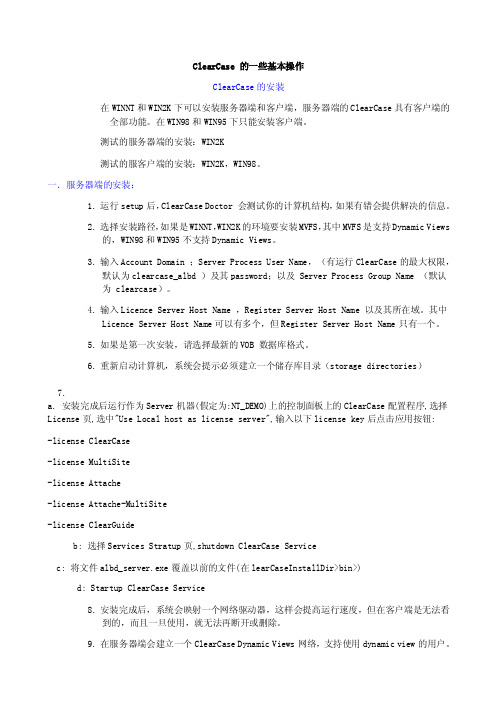
ClearCase 的一些基本操作ClearCase的安装在WINNT和WIN2K下可以安装服务器端和客户端,服务器端的ClearCase具有客户端的全部功能。
在WIN98和WIN95下只能安装客户端。
测试的服务器端的安装:WIN2K测试的服客户端的安装:WIN2K,WIN98。
一.服务器端的安装:1.运行setup后,ClearCase Doctor 会测试你的计算机结构,如果有错会提供解决的信息。
2.选择安装路径,如果是WINNT,WIN2K的环境要安装MVFS,其中MVFS是支持Dynamic Views的,WIN98和WIN95不支持Dynamic Views。
3.输入Account Domain ;Server Process User Name,(有运行ClearCase的最大权限,默认为clearcase_albd )及其password;以及 Server Process Group Name (默认为 clearcase)。
4.输入Licence Server Host Name ,Register Server Host Name 以及其所在域。
其中Licence Server Host Name可以有多个,但Register Server Host Name只有一个。
5.如果是第一次安装,请选择最新的VOB 数据库格式。
6.重新启动计算机,系统会提示必须建立一个储存库目录(storage directories)7.a. 安装完成后运行作为Server机器(假定为:NT_DEMO)上的控制面板上的ClearCase配置程序,选择License页,选中"Use Local host as license server",输入以下license key后点击应用按钮:-license ClearCase-license MultiSite-license Attache-license Attache-MultiSite-license ClearGuideb: 选择Services Stratup页,shutdown ClearCase Servicec: 将文件albd_server.exe覆盖以前的文件(在learCaseInstallDir>bin>)d: Startup ClearCase Service8.安装完成后,系统会映射一个网络驱动器,这样会提高运行速度,但在客户端是无法看到的,而且一旦使用,就无法再断开或删除。
ClearCase常用命令

ClearCase 基本常用命令1. 最基本的检出检入操作cleartool co -nc xxx.cpp 检出文件xxx.cpp cleartool ci -nc xxx.cpp 检入文件 xxx.cpp2. 查看自己总共 co 了多少文件cleartool lscheckout -cview -me -avobs3.新增目录和文件(注意新增文件和目录,先要check co 父目录,添加成功后,再将父目录check in。
) cleartool mkdir -c comment new_dir 新增一个目录 cleartool mkelem -c comment new_file.cpp 新增一个文件 cleartool mkelem –c comment –ci new_file.cpp 将已经存在于视图的文件添加到源码控制4.放弃 co 某个文件cleartool unco -keep file.cpp 保留当前所改动的文件 cleartool unco -rm file.cpp 删除当前所改动的文件 cleartool unco -keep * 放弃check in所有文件5.比较文件不同cleartool diff file.cpp file.cpp@@/main/xxxx_path/LATEST 比较当前分支最新版本和指定分支最新版本的区别6. 查看版本历史cleartool lsvtree file.cpp7. 合并文件#将指定分支目录下的file.cpp和主干下的file.cpp进行合并并生成为file.cpp文件名的文件 #cleartool merge -to file.cpp file.cpp@@/main/xxxx_path/LATESTfile.cpp@@/main/LATEST8. 标签相关#cleartool mklbtype -nc TEST_LABEL #新建标签 #cleartool mklabel -r TEST_LABEL file.cpp #给文件打标签 #cleartool mklabel -rep -rec LABEL /vobs/path #给目录打标签 #cleartool rmtype lbtype:TEST_LABEL #删除标签 #cleartool mklabel -replace -version /main/TEST_LABEL TEST_LABEL2 * #给所有打上TEST_LABEL标签的文 件打上TEST_LABEL2标签 #cleartool find . -version "lbtype(TEST_LABEL)" -print #查找打上TEST_LABEL标签的所有文件 #cleartool find . -element 'lbtype_sub(TEST_LABEL) && lbtype_sub(TEST_LABEL2)' -print #查找打上 TEST_LABEL和TEST_LABEL2标签的文件 #cleartool lstype -kind lbtype | grep label #查找label是否存在9.将整个目录导入 clearcase#clearfsimport -recurse sourcePath destPath 将sourcePath下的所有文件导入到destPath下,注意destPath已经在vob中,是受CC源码控制的路径 #clearfsimport -nsetevent -recurse ${Source_Dir}/* ${Obj_Dir}10.删除视图#rmview -uuid "UUID" #rmview -tag viewName -force #强制删除视图 #rmview viewPath11.查询某一天的修改记录#cleartool lshis -r -since 07-dec12. 创建视图#cleartool mkview –tag viewname /ccvob/views/viewname.vws13.查找目录下所有文件的版本信息可以结合昨天的结果,找出有那些文件改动。
Clearcase安装配置操作手册
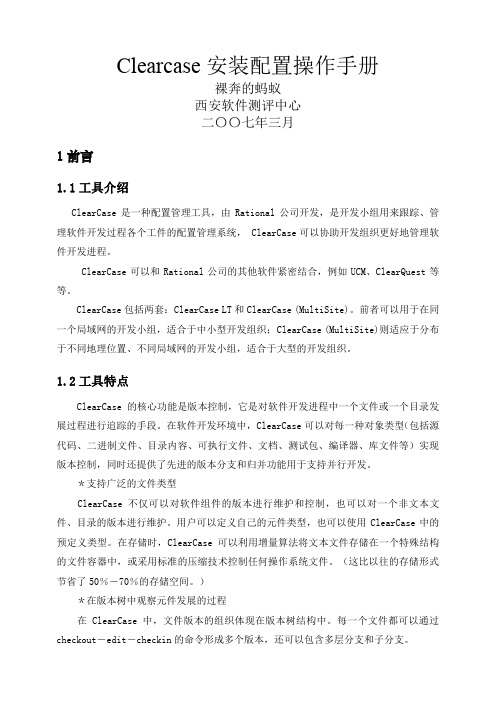
Clearcase安装配置操作手册裸奔的蚂蚁西安软件测评中心二〇〇七年三月1前言1.1工具介绍ClearCase是一种配置管理工具,由Rational公司开发,是开发小组用来跟踪、管理软件开发过程各个工件的配置管理系统, ClearCase可以协助开发组织更好地管理软件开发进程。
ClearCase可以和Rational公司的其他软件紧密结合,例如UCM、ClearQuest等等。
ClearCase包括两套:ClearCase LT和ClearCase (MultiSite)。
前者可以用于在同一个局域网的开发小组,适合于中小型开发组织;ClearCase (MultiSite)则适应于分布于不同地理位置、不同局域网的开发小组,适合于大型的开发组织。
1.2工具特点ClearCase的核心功能是版本控制,它是对软件开发进程中一个文件或一个目录发展过程进行追踪的手段。
在软件开发环境中,ClearCase可以对每一种对象类型(包括源代码、二进制文件、目录内容、可执行文件、文档、测试包、编译器、库文件等)实现版本控制,同时还提供了先进的版本分支和归并功能用于支持并行开发。
*支持广泛的文件类型ClearCase不仅可以对软件组件的版本进行维护和控制,也可以对一个非文本文件、目录的版本进行维护。
用户可以定义自己的元件类型,也可以使用ClearCase中的预定义类型。
在存储时,ClearCase可以利用增量算法将文本文件存储在一个特殊结构的文件容器中,或采用标准的压缩技术控制任何操作系统文件。
(这比以往的存储形式节省了50%-70%的存储空间。
)*在版本树中观察元件发展的过程在ClearCase中,文件版本的组织体现在版本树结构中。
每一个文件都可以通过checkout-edit-checkin的命令形成多个版本,还可以包含多层分支和子分支。
*对目录和子目录进行版本控制ClearCase可以对目录和子目录进行版本控制,允许开发者对其数据的组织发展过程进行追踪。
ibm clearcase用法

ibm clearcase用法IBM ClearCase是一个软件配置管理工具,用于管理和版本控制软件开发过程中的源代码、二进制文件和文档。
以下是IBM ClearCase的一些常见用法:1. 版本控制:ClearCase可以跟踪和管理软件开发过程中所有的文件变更。
它支持并发开发,团队成员可以同时访问和编辑同一文件,并能够合并他们的变更。
2. 并行开发:ClearCase支持并行开发,允许多个开发人员在不同的分支上同时进行开发工作。
每个分支都有独立的代码库和版本历史。
3. 代码库管理:ClearCase 使用VOB(Versioned Object Base)来存储版本控制的对象,如源代码、二进制文件和文档。
开发人员可以从代码库中检出文件,进行编辑和修改,并提交变更以保存在代码库中。
4. Baseline管理:ClearCase中的baseline是被认为是稳定和可发布的代码快照。
开发团队可以根据需要创建和发布baseline,并使用其进行版本控制和构建。
5. 分支管理:ClearCase允许创建和管理分支,以支持并行开发和实验性开发。
开发人员可以在分支上进行更改和实验,在完成后将变更合并回主干。
6. 版本比较和合并:ClearCase提供了强大的版本比较和合并工具,可用于比较和合并不同版本之间的差异。
开发人员可以使用这些工具解决冲突和合并他们的变更。
7. 流程支持:ClearCase可以与其他软件开发流程工具集成,例如CI/CD工具和缺陷跟踪系统,以支持自动构建、测试和问题追踪。
总的来说,IBM ClearCase提供了强大的软件配置管理功能,能够帮助开发团队更好地控制开发过程、管理变更和构建稳定的软件版本。
ClearCase基本操作
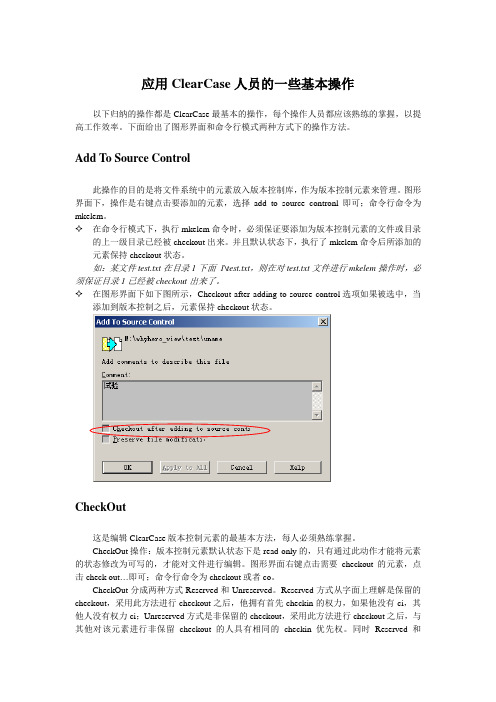
应用ClearCase人员的一些基本操作以下归纳的操作都是ClearCase最基本的操作,每个操作人员都应该熟练的掌握,以提高工作效率。
下面给出了图形界面和命令行模式两种方式下的操作方法。
Add To Source Control此操作的目的是将文件系统中的元素放入版本控制库,作为版本控制元素来管理。
图形界面下,操作是右键点击要添加的元素,选择add to source contronl即可;命令行命令为mkelem。
✧在命令行模式下,执行mkelem命令时,必须保证要添加为版本控制元素的文件或目录的上一级目录已经被checkout出来。
并且默认状态下,执行了mkelem命令后所添加的元素保持checkout状态。
如:某文件test.txt在目录1下面1\test.txt,则在对test.txt文件进行mkelem操作时,必须保证目录1已经被checkout出来了。
✧在图形界面下如下图所示,Checkout after adding to source control选项如果被选中,当添加到版本控制之后,元素保持checkout状态。
CheckOut这是编辑ClearCase版本控制元素的最基本方法,每人必须熟练掌握。
CheckOut操作:版本控制元素默认状态下是read-only的,只有通过此动作才能将元素的状态修改为可写的,才能对文件进行编辑。
图形界面右键点击需要checkout的元素,点击check out…即可;命令行命令为checkout或者co。
CheckOut分成两种方式Reserved和Unreserved。
Reserved方式从字面上理解是保留的checkout,采用此方法进行checkout之后,他拥有首先checkin的权力,如果他没有ci,其他人没有权力ci;Unreserved方式是非保留的checkout,采用此方法进行checkout之后,与其他对该元素进行非保留checkout的人具有相同的checkin优先权。
ClearCase基本操作详解
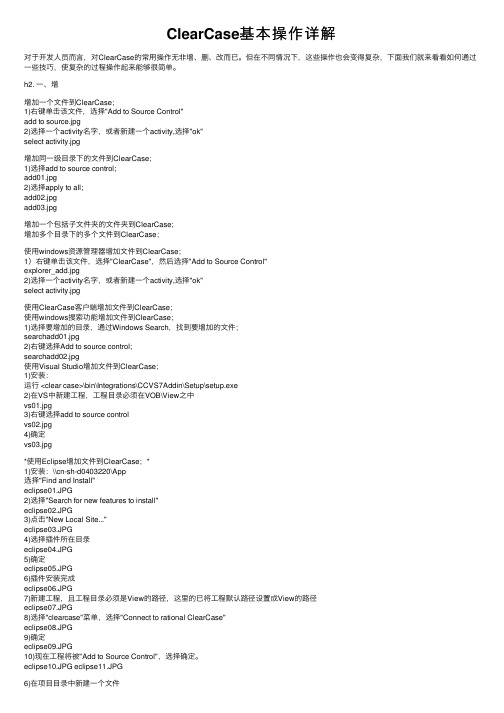
ClearCase基本操作详解对于开发⼈员⽽⾔,对ClearCase的常⽤操作⽆⾮增、删、改⽽已。
但在不同情况下,这些操作也会变得复杂,下⾯我们就来看看如何通过⼀些技巧,使复杂的过程操作起来能够很简单。
h2. ⼀、增增加⼀个⽂件到ClearCase;1)右键单击该⽂件,选择"Add to Source Control"add to source.jpg2)选择⼀个activity名字,或者新建⼀个activity,选择"ok"select activity.jpg增加同⼀级⽬录下的⽂件到ClearCase;1)选择add to source control;add01.jpg2)选择apply to all;add02.jpgadd03.jpg增加⼀个包括⼦⽂件夹的⽂件夹到ClearCase;增加多个⽬录下的多个⽂件到ClearCase;使⽤windows资源管理器增加⽂件到ClearCase;1)右键单击该⽂件,选择"ClearCase",然后选择"Add to Source Control"explorer_add.jpg2)选择⼀个activity名字,或者新建⼀个activity,选择"ok"select activity.jpg使⽤ClearCase客户端增加⽂件到ClearCase;使⽤windows搜索功能增加⽂件到ClearCase;1)选择要增加的⽬录,通过Windows Search,找到要增加的⽂件;searchadd01.jpg2)右键选择Add to source control;searchadd02.jpg使⽤Visual Studio增加⽂件到ClearCase;1)安装:运⾏ <clear case>\bin\Integrations\CCVS7Addin\Setup\setup.exe2)在VS中新建⼯程,⼯程⽬录必须在VOB\View之中vs01.jpg3)右键选择add to source controlvs02.jpg4)确定vs03.jpg*使⽤Eclipse增加⽂件到ClearCase;*1)安装:\\cn-sh-d0403220\App选择"Find and Install"eclipse01.JPG2)选择"Search for new features to install"eclipse02.JPG3)点击"New Local Site..."eclipse03.JPG4)选择插件所在⽬录eclipse04.JPG5)确定eclipse05.JPG6)插件安装完成eclipse06.JPG7)新建⼯程,且⼯程⽬录必须是View的路径,这⾥的已将⼯程默认路径设置成View的路径eclipse07.JPG8)选择"clearcase"菜单,选择"Connect to rational ClearCase"eclipse08.JPG9)确定eclipse09.JPG10)现在⼯程将被"Add to Source Control",选择确定。
Clearcase开发人员常用命令

Clearcase开发人员常用命令Clearcase 开发人员常用命令1. 建立vobmkvob –tag /vobtags/vob1 –c “ VOB for project1” /vobstore/vob1.vbs2. Mount vobCleartool mount /vobtags/vob13. 创建视图cleartool mkview –tag test1 /ccvob/views/test1.vws4. 设置当前视图cleartool setview test15. 在VOB的根目录下到入数据:clearfsimport –recurse –c “ comments “ /home/setup/* . ,注意命令的最后为圆点,表示当前目录。
6. 改变VOB的Owner:cleartool protectvob –chown root /vobstore/vob1.vbs7. 改变VOB的Group:cleartool protectvob –chgrp alluser /vobstore/vob1.vbs8. 增加Additional Group:cleartool protectvob –add_group group1 /vobstore/vob1.vbs9. 删除Additional Group:cleartool protectvob –delete_group group1 /vobstore/vob1.vbs修改vob中数据的权限信息10. 将jmccboss VOB 中所有元素Owner 改成ccadmin,Group改成jmccboss:Cleartool protect –chown ccadmin –chgrp jmccboss ..为vob根目录11. 将jmccboss VOB 中所有元素权限改成对ccadmin(rwx),jmccboss(rwx),其他VOB附属组成员(r-x):例: Cleartool protect –recurse –chmod 775 . ,12. Mount vobCleartool mount /vobtags/vob113. 创建视图cleartool mkview –tag test1 /ccvob/views/test1.vws14. 设置当前视图cleartool setview test115. 在VOB的根目录下到入数据:clearfsimport –recurse –c “ comments “ /home/setup/* . ,注意命令的最后为圆点,表示当前目录。
ClearCase基本步骤
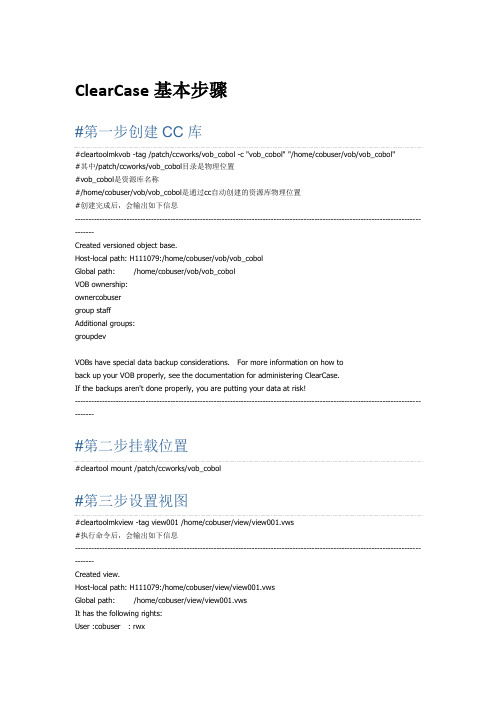
ClearCase基本步骤#第一步创建CC库#cleartoolmkvob -tag /patch/ccworks/vob_cobol -c "vob_cobol" "/home/cobuser/vob/vob_cobol"#其中/patch/ccworks/vob_cobol目录是物理位置#vob_cobol是资源库名称#/home/cobuser/vob/vob_cobol是通过cc自动创建的资源库物理位置#创建完成后,会输出如下信息--------------------------------------------------------------------------------------------------------------------------------------Created versioned object base.Host-local path: H111079:/home/cobuser/vob/vob_cobolGlobal path: /home/cobuser/vob/vob_cobolVOB ownership:ownercobusergroup staffAdditional groups:groupdevVOBs have special data backup considerations. For more information on how toback up your VOB properly, see the documentation for administering ClearCase.If the backups aren't done properly, you are putting your data at risk!--------------------------------------------------------------------------------------------------------------------------------------#第二步挂载位置#cleartool mount /patch/ccworks/vob_cobol#第三步设置视图#cleartoolmkview -tag view001 /home/cobuser/view/view001.vws#执行命令后,会输出如下信息--------------------------------------------------------------------------------------------------------------------------------------Created view.Host-local path: H111079:/home/cobuser/view/view001.vwsGlobal path: /home/cobuser/view/view001.vwsIt has the following rights:User :cobuser : rwxGroup: staff : r-xOther: : r-x--------------------------------------------------------------------------------------------------------------------------------------#第四步启用视图#cleartoolsetview view001#如果不启用cc视图,进入物理目录/patch/ccworks/vob_cobol,查看不到cc资源库里的任何文件#第五步导入资源#第一次要把资源导入到cc资源库中#clearfsimport -recurse -c comments /home/cobuser/src/ /patch/ccworks/vob_cobol#/home/cobuser/src/是源文件目录,包括src都会被导入到cc资源库的根目录下#/patch/ccworks/vob_cobol是cc资源库物理位置#第六步加入资源#加入文件或者目录到cc资源库#注意新增文件和目录,先要check co 父目录,添加成功后,再将父目录check in,具体操作命令如下:#设置视图#cleartool setview view001#检出文件或者目录, 不建议对目录进行checkout#cleartool co -nc src#提交文件#把文件拷贝到CC资源库中,然后到CC资源库中提交#cp XXX.COB /patch/ccworks/vob_cobol/src#切换到cc资源库#cd /patch/ccworks/vob_cobol/src#把新增加的文件加入到cc控制中#cleartoolmkelem -c comment XXX.COB#提交文件#cleartool ci -nc XXX.COB#最后提交刚才检出的目录#cd /patch/ccworks/vob_cobol/#cleartool ci -nc src。
Clearcase入门

鼠标左键双击图标“branch type”(图 一),打开VOB test的branch types。右击鼠标,选择“create”弹出 “create”(图 二),为你的branch起名并添加注释。点 击ok创建
图一
图二
5) Merge manager 的应用 右键点击需要Merge的View,选择Merge manager,如下 图:
2)Check In与Check Out 选定所需elment,使用工具栏上的 checkin,checkout,undocheckout按钮。
相关概念: checkin checkout
undocheckout
Checkout 的element会显示一个绿色小钩
3)查看版本树
右键点击element,选择Version Tree,将显示该文件 元素的版本树。下图中眼睛所指向的版本2是当前View 所选中的文件版本。
ClearCase Explorer界面
2)创建Snapshot View 在Toolbox中选择“Create View”(如下图):
根据向导提示,选择默认选项,直至出现下 面的界面,选择Snapshot,并继续向导
相关知识: 两种View的区别
在“Choose Elements to Load”窗口中 ,选 择所需的VOB,并点击OK结束View的创 建
更改视图config spec,通过右键点击视图,选择菜单
“Properties of View”
:
弹出如下窗口,选择“Edit”按钮可以编辑。
相关知识:
config spec更改方法
4)创建自己的branch 选择“开始->程序->Rational ClearCase->Type Explorer”, 出现“Select VOB”窗口 ,选择需要的VOB
ClearCase使用手册

ClearCase使用手册ClearCase使用手册1、简介1.1 ClearCase概述1.2 ClearCase的优势1.3 ClearCase的应用领域2、安装和配置2.1 系统需求2.2 安装ClearCase2.3 配置ClearCase2.4 创建和管理用户3、基本概念3.1 分支与版本3.2 元素与视图3.3 UCM(统一配置管理)3.4 ClearCase术语解释4、创建和管理版本库4.1 创建版本库4.2 导入和导出版本4.3 版本库权限和访问控制5、创建和使用视图5.1 创建视图5.2 复制和更新视图5.3 视图的类型和用法6、分支和合并6.1 创建分支6.2 合并分支6.3 解决冲突7、版本控制操作7.1 添加和删除元素7.2 修改元素7.3 比较和回滚版本7.4 标记版本8、UCM工作流8.1 创建和管理开发流8.2 创建和管理发布流8.3 UCM组件和基线8.4 UCM任务和问题跟踪9、ClearCase迁移和升级9.1 从其他版本控制系统迁移9.2 ClearCase升级和补丁安装10、故障排除和常见问题解决10.1 ClearCase常见问题10.2 故障排除步骤10.3 ClearCase日志和错误信息11、附件11.1 清单:必备软件和工具11.2 示例代码:实际应用场景示例 11.3 表格:常用ClearCase命令参考本文档涉及附件:附件1:清单:必备软件和工具附件2:示例代码:实际应用场景示例附件3:表格:常用ClearCase命令参考本文所涉及的法律名词及注释:1、版本库:在软件开发中,指存储软件各个版本的仓库。
2、分支:指从软件版本库中创建的独立开发线,可以并行开发。
3、元素:指存储在版本库中的文件或目录。
4、视图:指开发人员在本地创建的文件副本集合,用于修改和提交。
5、UCM(统一配置管理):是ClearCase的一个特性,用于管理基线、组件和工作流。
clearcase常用命令集锦

1.最基本的操作cleartool co -nc xxx.cppcleartool ci -nc xxx.cpp2.查看自己总共co了多少文件cleartool lscheckout -cview -me -avobs3.最有用的命令cleartool man xxxcleartool help xxx4.新增目录和文件cleartool mkdir -c comment new_dircleartool mkelem -c comment new_file.cpp5.放弃co某个文件cleartool unco -keep file.cpp //保留当前所改动的文件cleartool unco -rm file.cpp6.主线、分支文件合并//查找需要合并的文件cleartool findmerge . -fversion /main/xxxx_path -print//比较文件不同cleartool diff file.cpp file.cpp@@/main/xxxx_path/LA TEST//查看最新版本cleartool lsvtree file.cpp//合并cleartool merge -to file.cpp file.cpp@@/main/xxxx_path/LA TESTfile.cpp@@/main/LA TEST7.标签相关//新建标签cleartool mklbtype -nc TEST_LABEL//给文件打标签cleartool mklabel -r TEST_LABEL file.cpp//删除标签cleartool rmtype lbtype:TEST_LABEL//给所有打上TEST_LABEL标签的文件打上TEST_LABEL2标签cleartool mklabel -replace -version /main/TEST_LABEL TEST_LABEL2 * //查找打上TEST_LABEL标签的所有文件cleartool find . -version "lbtype(TEST_LABEL)" -print//查找打上TEST_LABEL和TEST_LABEL2标签的文件cleartool find . -element 'lbtype_sub(TEST_LABEL) &&lbtype_sub(TEST_LABEL2)' -print8.将整个目录导入clearcaseclearfsimport -recurse /xxx/xxx/xxx/src /view/zhuj/home/vobs/cc_account/xxx/xxx/xxx/src目录(包括此目录下的所有目录和文件)被导入/view/zhuj/home/vobs/cc_account中(/view/zhuj/home/vobs/cc_account/src)clearcase常用命令集锦1.将整个目录导入clearcaseclearfsimport -r…源路径‟ …目标路径‟2.加锁find . -name '*.*' -exec 'cleartool lock nuser userame1,username2"%CLEARCASE_PN%"'3.解锁find . -name '*.*' -exec 'cleartool unlock "%CLEARCASE_PN%"'4.转换格式chtype -f compressed_file “fileName”5.查看VOB的基本信息和UUIDdes -l vob:.6.删除视图rmview -uuid "UUID"7.删除lost+foundfind . -name '*.*' -exec 'cleartool rmelem -f "%CLEARCASE_PN%"'8.查询某一天的修改记录cleartool lshis -r -since 07-dec9.最基本的操作cleartool co -nc filenamecleartool ci -nc filename10.查看自己总共co了多少文件cleartool lscheckout -cview –me -vobs11.make目录和文件cleartool mkdir -c comment newdirectorycleartool mkelem -c comment newfilename12.主线、分支文件合并//查找需要合并的文件cleartool findmerge . -fversion /main/TEST_Path -print//比较文件不同cleartool diff filename[url=mailto:file.cpp@@/main/xxxx_path/LA TEST]filename@@/main/TEST_Path/LA TES T//查看最新版本cleartool lsvtree filename//合并cleartool merge -to filename[url=mailto:file.cpp@@/main/xxxx_path/LA TEST]filename@@/main/TEST_path/LA TEST [url=mailto:file.cpp@@/main/LA TEST]filename@@/main/LA TEST13.标签相关cleartool mklbtype -nc TEST_LABELcleartool mklabel -r TEST_LABEL filenamecleartool rmtype lbtype:TEST_LABEL//给所有打上TEST_LABEL标签的文件打上TEST_LABEL标签cleartool mklabel -replace -version /main/TEST_LABEL TEST_LABEL *//查找打上TEST_LABEL标签的所有文件cleartool find . -version "lbtype(TEST_LABEL)" -print//查找打上TEST_LABEL和TEST_LABEL1标签的文件cleartool find . -element 'lbtype_sub(TEST_LABEL) &&lbtype_sub(TEST_LABEL1)' -print14.察看某目录下的文件ls15.man/help命令cleartool man xxxcleartool help xxx16.放弃co某个文件cleartool unco -keep filenamecleartool unco -rm filename17.更改VOB的Owner:cleartool protectvob –chown root /vob/vob.vbs18. 更改VOB的Group:cleartool protectvob –chgrp alluser /vob/vob.vbs19.增加Additional Group:cleartool protectvob –add_group group1 /vob/vob.vbs20.删除Additional Group:cleartool protectvob –delete_group group1 /vob/vob.vbs21. 更改group、owner、modprotect -r -chgrp groupname–chown username -chmod 770 .22.创建VOBcleartool mkvob -tag /vobtags/test_code -c "Test" "D:\Data\Tets.vbs"23. Mount vobCleartool mount /vobtags/vob24. 创建视图cleartool mkview –tag test /ccvob/views/test.vws25. 设置当前视图cleartool setview test26.设置当前的activitycleartool setactivity activityname27. Check outCheck out一个文件Cleartool checkout [-reserve][-unreserve] filenameCheck out前目录Cleartool checkout .Check out当前目录下所有文件Cleartool Checkout –nc *.*Check out当前目录下所有的文件和目录中的文件cleartool find . $file -exec …cleartool checkout -nc $CLEARCASE_PN‟ 28. Check inCheck in 一个文件Cleartool checkin filenameCheck in 当前目录Cleartool checkin .Check in 当前目录下所有文件.Cleartool Checkin –nc *.*Check in当前目录下所有的文件和目录中的文件cleartool find . $file -exec …cleartool checkin -nc –ide $CLEARCASE_PN‟常用命令:创建view:clt mkview -tag view_abcd /view_store/view_abcd.vws设置view: clt setview view_abcd编辑config specification: clt edcs创建branch type:clt mkbrtype dbg_branch1_comments在某个文件的当前branch上,拉出一个branch:clt mkbranch dbg_branch1_comments filename.cnow you have make branch on the file, and checked it out.you can edit it with gvim.After changed codes, you can complie it successfully, and test the result,you can check it in.clt ci filename.cIf you want to check out it again:clt co filename.cTo change the branch name to a formula name you can use the command:clt rename brtype:dbg_branch1_comments brtype:crnumber_branch1_commentsTo see the version tree of a file:clt lsvtree -g filename.cTo see which files is included in a branch, you can edit a script like thisfind_branch.sh:echo "$1"cleartool find -avobs -element "brtype("$1")" -nxn -print | xargs cleartool ls -s|grep "$1"To compare files, I write a useful script file mydiff.Y ou can use xcc& to open graphic clearcase. So you can do most thing through the menu.clearcase实用命令查找分支上的文件find . -branch brtype(branchname) -print创建分支mkbrtype -c "comment" branchname创建Labelmklbtype -c "comment" labelname用于cleartool find 查询:cleartool find -all -version “lbtype(REL1)” -printfind . -version 'lbtype(LABEL)' -print锁分支命令lock brtype:branchname创建triggertrigger已存在mktrtype mktrtype -replace -element -all -preop mkelem -nusers shiquan -exec \\192.168.1.5\cc_trigger\false.bat<file:///\\192.168.1.5\cc_trigger\false.bat> NO_RM_MKtrigger不存在mktrtype mktrtype -element -all -preop mkelem -nusers shiquan -exec\\192.168.1.5\cc_trigger\false.bat<file:///\\192.168.1.5\cc_trigger\false.bat> NO_RM_MK日常开发人员常用命令开发人员常用命令1. 建立vobmkvob –tag /vobtags/vob1 –c “ VOB for project1” /vobstore/vob1.vbs2. Mount vobCleartool mount /vobtags/vob13. 创建视图cleartool mkview –tag test1 /ccvob/views/test1.vws4. 设置当前视图cleartool setview test15. 在VOB的根目录下到入数据:clearfsimport –recurse –c “ comments “ /home/setup/* . ,注意命令的最后为圆点,表示当前目录。
使用clearcase管理工作文档

使用Clear Case管理工作文档1开始使用Clear Case1开始使用Clear Case (1)1.1进入ClearCase Explorer (2)1.2创建自己的view (2)2把工作文档加入ClearCase管理 (7)2.1文档已经存在的情况 (7)2.2把新建的文档放入ClearCase下管理 (9)2.3把目录加入ClearCase配置管理 (9)3在ClearCase Explorer下工作的基本操作 (10)3.1check out/check in 操作 (10)3.2update操作 (13)3.3删除文件、重命名等基本操作 (15)4进一步使用ClearCase (16)4.1修改Load Rules (16)4.2对比文件的不同版本 (18)4.2.1 对比当前版本和上一版本 (18)4.2.2 对比文档的任意两个版本 (19)4.3选取文件的特定版本 (20)4.3.1 修改配置规则(Config Spec) (22)5实行不规范操作后的补救方法 (23)6clearfsimport命令的使用 (24)1.1 进入ClearCase Explorer从开始菜单->程序->Rational ClearCase->ClearCase Explorer,或从桌面的快捷方式进入ClearCase Explorer。
如下图所示:1.2 创建自己的view1)选择快捷图标栏中的“Toolbox”->“Base ClearCase”(在上图的左下角),如图所示2)在左侧的快捷图标栏中选择“Create View”3)弹出View创建向导对话框,如下所示不做任何改动,直接点击“下一步”4)如果客户端安装了MVFS(支持动态视图Dynamic View),则会出现如下界面,选择“Snapshot”快照视图。
5)选择快照视图的位置使用缺省目录名,或改变“Where would you like it”下的文本框中列出的目录,注意:如要改变,必须保证最右侧目录的上级目录存在,即,如上图所示“D:\ClearCase_Views”必须存在,该目录用于保存从Server端传来的数据;最右侧目录的命名遵循“姓名缩写_内容简写”的格式,如“hyc_worklog”。
Clearcase操作命令

ClearCase常用命令1.将整个目录导入clearcaseclearfsimport -r‘源路径’ ‘目标路径’2.加锁find . -name '*.*' -exec 'cleartool lock nuser userame1,username2 "%CLEARCASE_PN%"'3.解锁find . -name '*.*' -exec 'cleartool unlock "%CLEARCASE_PN%"'4.转换格式chtype -f compressed_file “fileName”5.查看VOB的基本信息和UUIDdes -l vob:.6.删除视图rmview -uuid "UUID"7.删除lost+foundfind . -name '*.*' -exec 'cleartool rmelem -f "%CLEARCASE_PN%"'8.查询某一天的修改记录cleartool lshis -r -since 07-dec9.最基本的操作cleartool co -nc filenamecleartool ci -nc filename10.查看自己总共co了多少文件cleartool lscheckout -cview -me -avobs11.make目录和文件cleartool mkdir -c comment newdirectorycleartool mkelem -c comment newfilename12.主线、分支文件合并//查找需要合并的文件cleartool findmerge . -fversion /main/TEST_Path -print//比较文件不同cleartool diff filename filename@@/main/TEST_Path/LATEST//查看最新版本cleartool lsvtree filename//合并cleartool merge -to filename filename @@/main/TEST_path/LATEST filename @@/main/LATEST13.标签相关cleartool mklbtype -nc TEST_LABELcleartool mklabel -r TEST_LABEL filenamecleartool rmtype lbtype:TEST_LABEL//给所有打上TEST_LABEL标签的文件打上TEST_LABEL标签cleartool mklabel -replace -version /main/TEST_LABEL TEST_LABEL *//查找打上TEST_LABEL标签的所有文件cleartool find . -version "lbtype(TEST_LABEL)" -print//查找打上TEST_LABEL和TEST_LABEL1标签的文件cleartool find . -element 'lbtype_sub(TEST_LABEL) && lbtype_sub(TEST_LABEL1)' -print14.察看某目录下的文件ls15.man/help命令cleartool man xxxcleartool help xxx16.放弃co某个文件cleartool unco -keep filenamecleartool unco -rm filename17.更改VOB的Owner:cleartool protectvob –chown root /vob/vob.vbs18. 更改VOB的Group:cleartool protectvob –chgrp alluser /vob/vob.vbs19.增加Additional Group:cleartool protectvob –add_group group1 /vob/vob.vbs20.删除Additional Group:cleartool protectvob –delete_group group1 /vob/vob.vbs21. 更改group、owner、modprotect -r -chgrp groupname–chown username -chmod 770 .22.创建VOBcleartool mkvob -tag /vobtags/test_code -c "Test" "D:\Data\Tets.vbs"23. Mount vobCleartool mount /vobtags/vob24. 创建视图cleartool mkview –tag test /ccvob/views/test.vws25. 设置当前视图cleartool setview test26.设置当前的activitycleartool setactivity activityname27. Check outCheck out一个文件Cleartool checkout [-reserve][-unreserve] filenameCheck out前目录Cleartool checkout .Check out当前目录下所有文件Cleartool Checkout –nc *.*Check out当前目录下所有的文件和目录中的文件cleartool find . $file -exec ‘cleartool checkout -nc $CLEARCASE_PN’28. Check inCheck in 一个文件Cleartool checkin filenameCheck in 当前目录Cleartool checkin .Check in 当前目录下所有文件.Cleartool Checkin –nc *.*Check in当前目录下所有的文件和目录中的文件cleartool find . $file -exec ‘cleartool checkin -nc –ide $CLEARCASE_PN’cl earcase下的一些常用命令1.最基本的操作cleartool co -nc xxx.cppcleartool ci -nc xxx.cpp2.查看自己总共co了多少文件cleartool lscheckout -cview -me -avobs3.最有用的命令cleartool man xxxcleartool help xxx4.新增目录和文件cleartool mkdir -c comment new_dircleartool mkelem -c comment new_file.cpp5.放弃co某个文件cleartool unco -keep file.cpp //保留当前所改动的文件cleartool unco -rm file.cpp6.主线、分支文件合并//查找需要合并的文件cleartool findmerge . -fversion /main/xxxx_path -print//比较文件不同cleartool diff file.cpp file.cpp@@/main/xxxx_path/LATEST//查看最新版本cleartool lsvtree file.cpp//合并cleartool merge -to file.cpp file.cpp@@/main/xxxx_path/LATEST file.cpp@@/main/LATEST 7.标签相关//新建标签cleartool mklbtype -nc TEST_LABEL//给文件打标签cleartool mklabel -r TEST_LABEL file.cpp//删除标签cleartool rmtype lbtype:TEST_LABEL//给所有打上TEST_LABEL标签的文件打上TEST_LABEL2标签cleartool mklabel -replace -version /main/TEST_LABEL TEST_LABEL2 * //查找打上TEST_LABEL标签的所有文件cleartool find . -version "lbtype(TEST_LABEL)" -print//查找打上TEST_LABEL和TEST_LABEL2标签的文件cleartool find . -element 'lbtype_sub(TEST_LABEL) && lbtype_sub(TEST_LABEL2)' -print8.将整个目录导入clearcaseclearfsimport -recurse /xxx/xxx/xxx/src /view/zhuj/home/vobs/cc_account/xxx/xxx/xxx/src目录(包括此目录下的所有目录和文件)被导入/view/zhuj/home/vobs/cc_account中(/view/zhuj/home/vobs/cc_account/src)clearcase命令收集1.最基本的操作cleartool co -nc xxx.cppcleartool ci -nc xxx.cpp2.查看自己总共co了多少文件cleartool lscheckout -cview -me -avobs3.最有用的命令cleartool man xxxcleartool help xxx4.新增目录和文件cleartool mkdir -c comment new_dircleartool mkelem -c comment new_file.cpp5.放弃co某个文件cleartool unco -keep file.cpp //保留当前所改动的文件cleartool unco -rm file.cpp6.主线、分支文件合并//查找需要合并的文件cleartool findmerge . -fversion /main/xxxx_path -print//比较文件不同cleartool diff file.cpp file.cpp@@/main/xxxx_path/LATEST//查看最新版本cleartool lsvtree file.cpp//合并cleartool merge -to file.cpp file.cpp@@/main/xxxx_path/LATEST file.cpp@@/main/LATEST7.标签相关//新建标签cleartool mklbtype -nc TEST_LABEL//给文件打标签cleartool mklabel -r TEST_LABEL file.cpp//删除标签cleartool rmtype lbtype:TEST_LABEL//给所有打上TEST_LABEL标签的文件打上TEST_LABEL2标签cleartool mklabel -replace -version /main/TEST_LABEL TEST_LABEL2 * //查找打上TEST_LABEL标签的所有文件cleartool find . -version "lbtype(TEST_LABEL)" -print//查找打上TEST_LABEL和TEST_LABEL2标签的文件cleartool find . -element 'lbtype_sub(TEST_LABEL) && lbtype_sub(TEST_LABEL2)' -print8.将整个目录导入clearcaseclearfsimport -recurse /xxx/xxx/xxx/src /view/zhuj/home/vobs/cc_account/xxx/xxx/xxx/src目录(包括此目录下的所有目录和文件)被导入/view/zhuj/home/vobs/cc_account中(/view/zhuj/home/vobs/cc_account/src)以上来自:__________________________________________________________ clearcase常用命令集锦1.将整个目录导入clearcaseclearfsimport -r‘源路径’ ‘目标路径’2.加锁find . -name '*.*' -exec 'cleartool lock nuser userame1,username2 "%CLEARCASE_PN%"'3.解锁find . -name '*.*' -exec 'cleartool unlock "%CLEARCASE_PN%"'4.转换格式chtype -f compressed_file “fileName”5.查看VOB的基本信息和UUIDdes -l vob:.6.删除视图rmview -uuid "UUID"7.删除lost+foundfind . -name '*.*' -exec 'cleartool rmelem -f "%CLEARCASE_PN%"'8.查询某一天的修改记录cleartool lshis -r -since 07-dec9.最基本的操作cleartool co -nc filenamecleartool ci -nc filename10.查看自己总共co了多少文件cleartool lscheckout -cview –me -vobs11.make目录和文件cleartool mkdir -c comment newdirectorycleartool mkelem -c comment newfilename12.主线、分支文件合并//查找需要合并的文件cleartool findmerge . -fversion /main/TEST_Path -print//比较文件不同cleartool diff filename[url=mailto:file.cpp@@/main/xxxx_path/LATEST]filename@@/main/TEST_Path/LATE //查看最新版本cleartool lsvtree filename//合并cleartool merge -to filename [url=mailto:file.cpp@@/main/xxxx_path/LATEST]filename@@/main/TEST_path/LATEST[url=mailto:file.cpp@@/main/LATEST]filename @@/main/LATEST13.标签相关cleartool mklbtype -nc TEST_LABELcleartool mklabel -r TEST_LABEL filenamecleartool rmtype lbtype:TEST_LABEL//给所有打上TEST_LABEL标签的文件打上TEST_LABEL标签cleartool mklabel -replace -version /main/TEST_LABEL TEST_LABEL *//查找打上TEST_LABEL标签的所有文件cleartool find . -version "lbtype(TEST_LABEL)" -print//查找打上TEST_LABEL和TEST_LABEL1标签的文件cleartool find . -element 'lbtype_sub(TEST_LABEL) && lbtype_sub(TEST_LABEL1)' -print14.察看某目录下的文件ls15.man/help命令cleartool man xxxcleartool help xxx16.放弃co某个文件cleartool unco -keep filenamecleartool unco -rm filename17.更改VOB的Owner:cleartool protectvob –chown root /vob/vob.vbs18. 更改VOB的Group:cleartool protectvob –chgrp alluser /vob/vob.vbs19.增加Additional Group:cleartool protectvob –add_group group1 /vob/vob.vbs20.删除Additional Group:cleartool protectvob –delete_group group1 /vob/vob.vbs21. 更改group、owner、modprotect -r -chgrp groupname–chown username -chmod 770 .22.创建VOBcleartool mkvob -tag /vobtags/test_code -c "Test" "D:\Data\Tets.vbs"23. Mount vobCleartool mount /vobtags/vob24. 创建视图cleartool mkview –tag test /ccvob/views/test.vws25. 设置当前视图cleartool setview test26.设置当前的activitycleartool setactivity activityname27. Check outCheck out一个文件Cleartool checkout [-reserve][-unreserve] filenameCheck out前目录Cleartool checkout .Check out当前目录下所有文件Cleartool Checkout –nc *.*Check out当前目录下所有的文件和目录中的文件cleartool find . $file -exec ‘cleartool checkout -nc $CLEARCASE_PN’28. Check inCheck in 一个文件Cleartool checkin filenameCheck in 当前目录Cleartool checkin .Check in 当前目录下所有文件.Cleartool Checkin –nc *.*Check in当前目录下所有的文件和目录中的文件cleartool find . $file -exec ‘cleartool checkin -nc –ide $CLEARCASE_PN’。
- 1、下载文档前请自行甄别文档内容的完整性,平台不提供额外的编辑、内容补充、找答案等附加服务。
- 2、"仅部分预览"的文档,不可在线预览部分如存在完整性等问题,可反馈申请退款(可完整预览的文档不适用该条件!)。
- 3、如文档侵犯您的权益,请联系客服反馈,我们会尽快为您处理(人工客服工作时间:9:00-18:30)。
ClearCase 基本常用命令
1. 最基本的检出检入操作
cleartool co -nc xxx.cpp 检出文件xxx.cpp cleartool ci -nc xxx.cpp 检入文件 xxx.cpp
2. 查看自己总共 co 了多少文件
cleartool lscheckout -cview -me -avobs
3.新增目录和文件
(注意新增文件和目录,先要check co 父目录,添加成功后,再将父目录check in。
) cleartool mkdir -c comment new_dir 新增一个目录 cleartool mkelem -c comment new_file.cpp 新增一个文件 cleartool mkelem –c comment –ci new_file.cpp 将已经存在于视图的文件添加到源码控制
4.放弃 co 某个文件
cleartool unco -keep file.cpp 保留当前所改动的文件 cleartool unco -rm file.cpp 删除当前所改动的文件 cleartool unco -keep * 放弃check in所有文件
5.比较文件不同
cleartool diff file.cpp file.cpp@@/main/xxxx_path/LATEST 比较当前分支最新版本和指定分支最新版本的区别
6. 查看版本历史
cleartool lsvtree file.cpp
7. 合并文件
#将指定分支目录下的file.cpp和主干下的file.cpp进行合并并生成为file.cpp文件名的文件 #cleartool merge -to file.cpp file.cpp@@/main/xxxx_path/LATESTfile.cpp@@/main/LATEST
8. 标签相关
#cleartool mklbtype -nc TEST_LABEL #新建标签 #cleartool mklabel -r TEST_LABEL file.cpp #给文件打标签 #cleartool mklabel -rep -rec LABEL /vobs/path #给目录打标签 #cleartool rmtype lbtype:TEST_LABEL #删除标签 #cleartool mklabel -replace -version /main/TEST_LABEL TEST_LABEL2 * #给所有打上TEST_LABEL标签的文 件打上TEST_LABEL2标签 #cleartool find . -version "lbtype(TEST_LABEL)" -print #查找打上TEST_LABEL标签的所有文件 #cleartool find . -element 'lbtype_sub(TEST_LABEL) && lbtype_sub(TEST_LABEL2)' -print #查找打上 TEST_LABEL和TEST_LABEL2标签的文件 #cleartool lstype -kind lbtype | grep label #查找label是否存在
9.将整个目录导入 clearcase
#clearfsimport -recurse sourcePath destPath 将sourcePath下的所有文件导入到destPath下,注意destPath已
经在vob中,是受CC源码控制的路径 #clearfsimport -nsetevent -recurse ${Source_Dir}/* ${Obj_Dir}
10.删除视图
#rmview -uuid "UUID" #rmview -tag viewName -force #强制删除视图 #rmview viewPath
11.查询某一天的修改记录
#cleartool lshis -r -since 07-dec
12. 创建视图
#cleartool mkview –tag viewname /ccvob/views/viewname.vws
13.查找目录下所有文件的版本信息
可以结合昨天的结果,找出有那些文件改动。
注意要带有-cview,这条命令只会检测config-spec中指定的branch上的改动。
#cleartool find /vobs/$sub -cview -type f -print | grep -v "lost+found" 2>&1 用这个也不错,不过需要知道branch,和你需要检测的目录: #/usr/atria/bin/cleartool lshistory -all -since `date -u +%F` -fmt '\"%Nd\" \"%u\" \"%En\" \"%Vn\" \"%e\" \"%o\" \n%c\n' -branch brtype:main -nco /vobs/path1 /vobs/path2 ...
14.增加 view 的缓存,提高 clearmake 的编译效益。
#cleartool chview -cachesize 100m -nshareable_dos <view_name>
15.每次服务器重启后,都需要注册一下 view,否则不 能通过 /view/viewname/vobs/ 来访问文件
#cleartool setview viewname #cleartool startview viewname
16.查找 vobs 下所有在某个 branch 上的代码
#cleartool find -avobs -version "brtype(yourbranchname)" -print 2>/dev/null
17.修改完代码后,想跟以前版本比较,看看有哪些改动
#cleartool diff -g -pred filename
18.比较两个 baseline 之间,有哪些文件改动
#cleartool diffbl -versions [baseline1] [baseline2]
19.创建一个 view,并与 stream 关联
#cleartool mkview -stream streamname@/vobs/xxxx_pvob -tag <viewname> -stgloc -auto
。
